Как да премахнете плейлистите в iTunes
За удобство при организирането на музика за различни устройства от Apple, избор на песни за настроение или дейност, iTunes осигурява функция за създаване на плейлисти, които ви позволяват да създадете списък с музика или видеоклипове, в които можете да конфигурирате както файловете, включени в плейлиста, така и да ги настроите желания ред. Ако в който и да било плейлист трябва да изчезне, така че вече да не се намесват, те могат лесно да бъдат изтрити.
В iTunes можете да създадете неограничен брой плейлисти, които могат да се използват перфектно за различни ситуации: например списък с филми за възпроизвеждане на iPad, музика за спорт, празнична музика и др. В резултат на това в iTunes с течение на времето се натрупват голям брой плейлисти, много от които вече не са необходими.
съдържание
Как да премахвам плейлистите в iTunes?
Изтриване на плейлисти за музика
Ако трябва да премахнете музикални плейлисти, първо трябва да отидете в раздела за музика на потребителите. За да направите това, отворете секцията "Музика" в горната лява част на прозореца, а в горния център изберете "Моята музика", за да отворите библиотеката си за iTunes.
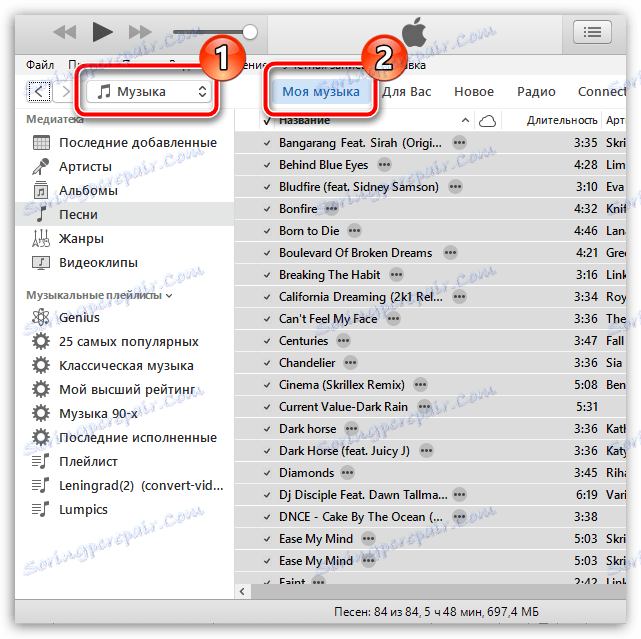
В левия панел на прозореца се показва списък с плейлисти. По подразбиране първите стандартни списъци за изпълнение на iTunes се съставят автоматично от програмата (означени с предавка) и след това има и персонализирани плейлисти. Трябва да се отбележи, че можете да изтривате като плейлисти за потребители, създадени от вас, и стандартни такива.
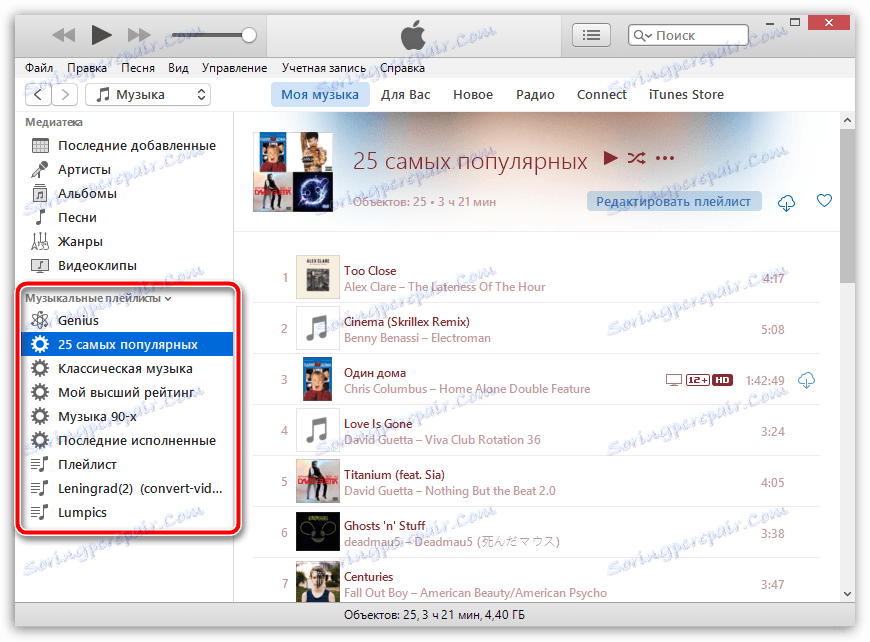
Кликнете върху плейлиста, който искате да изтриете, с десния бутон на мишката, след което в контекстното меню, което се показва, изберете Изтриване . В следващия миг плейлистът изчезва от списъка.
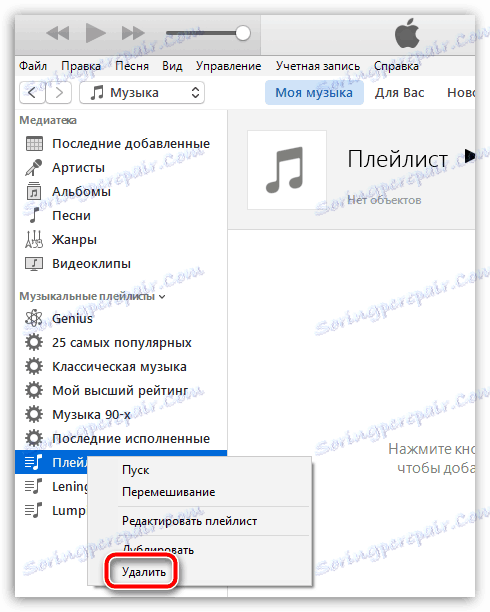
Обръщаме внимание на факта, че много потребители мислят, че музиката от библиотеката на iTunes ще бъде изтрита заедно с отдалечения плейлист. Всъщност това не е така, и с тези действия просто изтривате плейлиста, но песните ще останат в библиотеката на медиите в предишното си местоположение.
По същия начин изтрийте всички ненужни списъци за изпълнение.
Премахване на плейлисти от видеоклипове
Плейлистите в iTunes могат да се създават не само във връзка с музика, но и с видео, например, ако искате да видите всички серии в iTunes или на вашето Apple устройство, което трябва автоматично да се възпроизвежда един по един. Ако серията се гледа, видео плейърът няма смисъл да се съхранява в iTunes.
Първо, трябва да влезете в раздела с видеоклипове. За да направите това, кликнете върху текущия отворен дял в горния ляв ъгъл на прозореца на програмата и изберете елемента "Филми" в разширеното меню. В горния край на прозореца изберете опцията "Моите филми" .
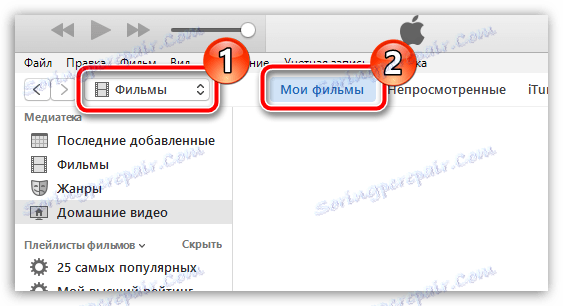
По същия начин плейлистите ще се показват в левия прозорец на прозореца, създаден от iTunes или от потребителя. Те се изтриват по същия начин: трябва да кликнете с десния бутон върху плейлиста и да изберете "Изтриване" в контекстното меню, което се показва. Плейлистът ще бъде изтрит, но видеоклиповете, които са част от него, ще останат в библиотеката на iTunes. Ако трябва да деинсталирате библиотеката на iTunes, тази задача се изпълнява по малко по-различен начин.
Как да изпразните библиотеката си в iTunes
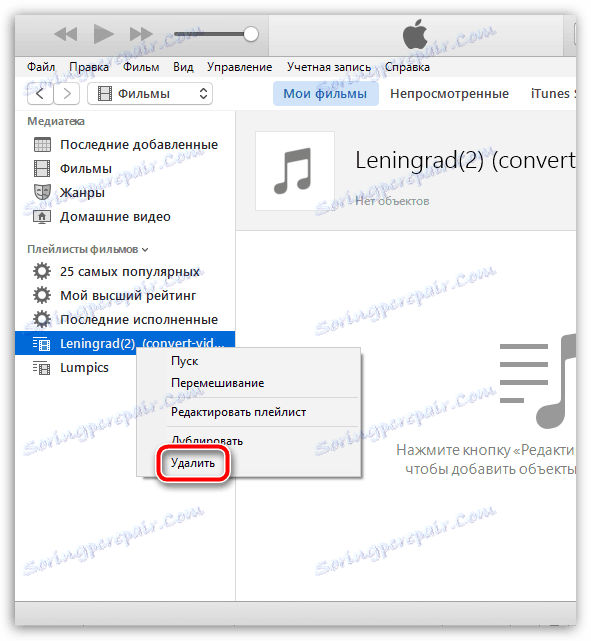
Надяваме се, че тази статия е полезна за вас.
